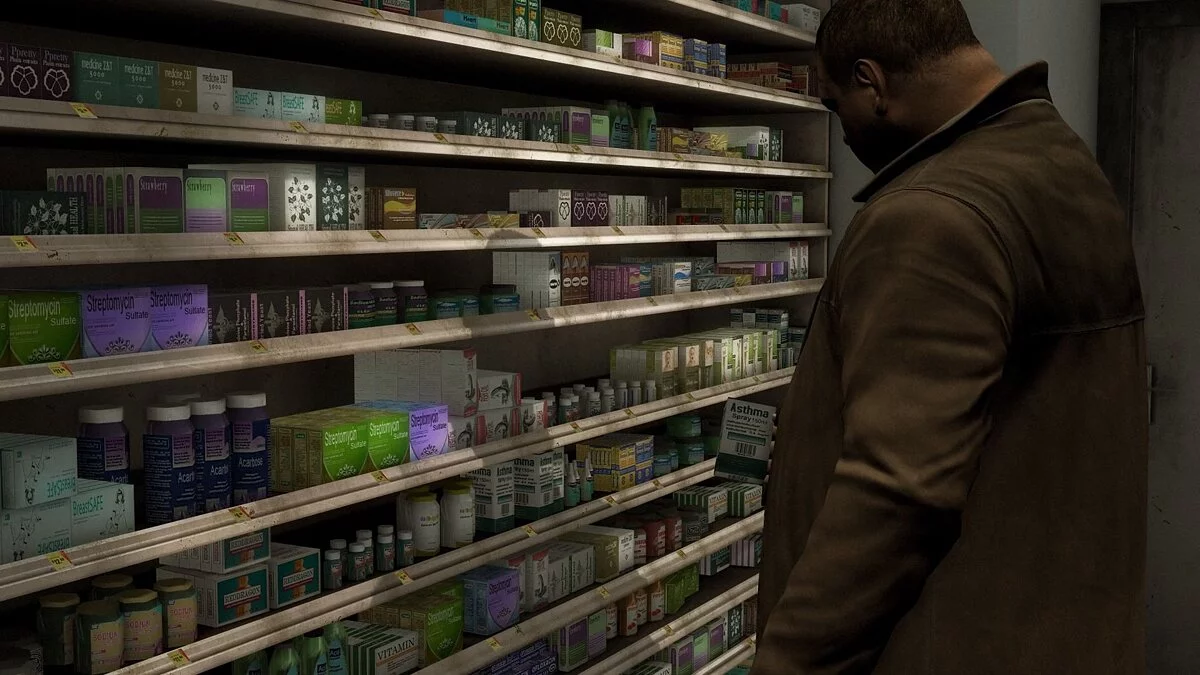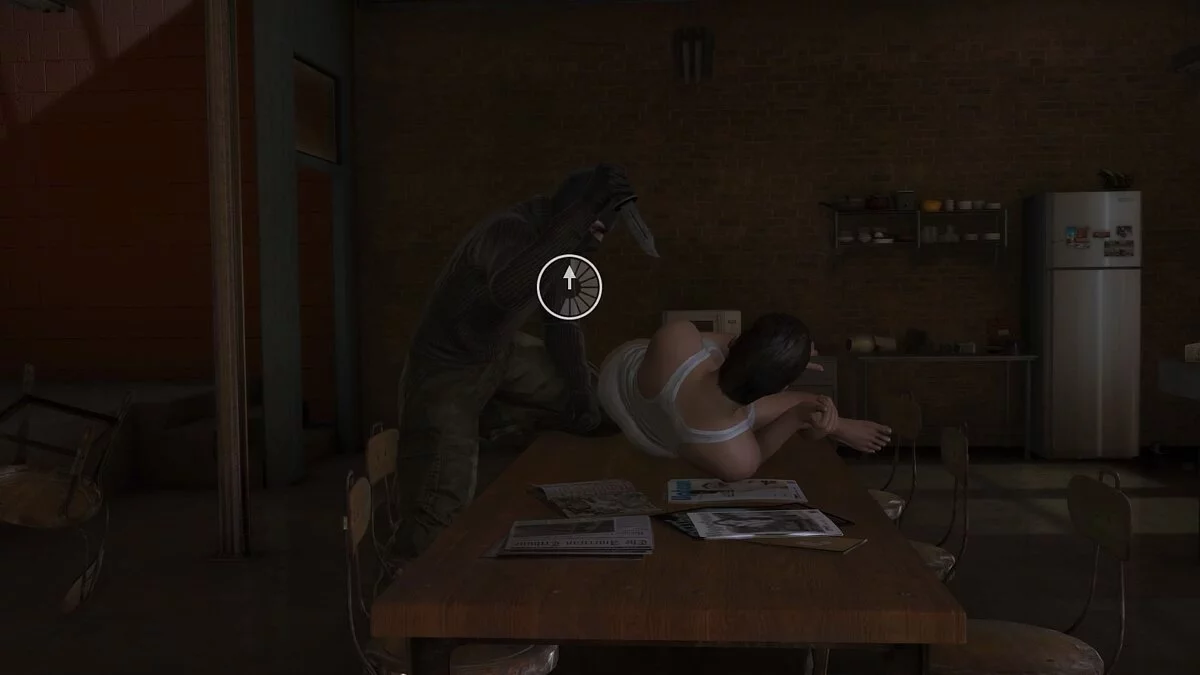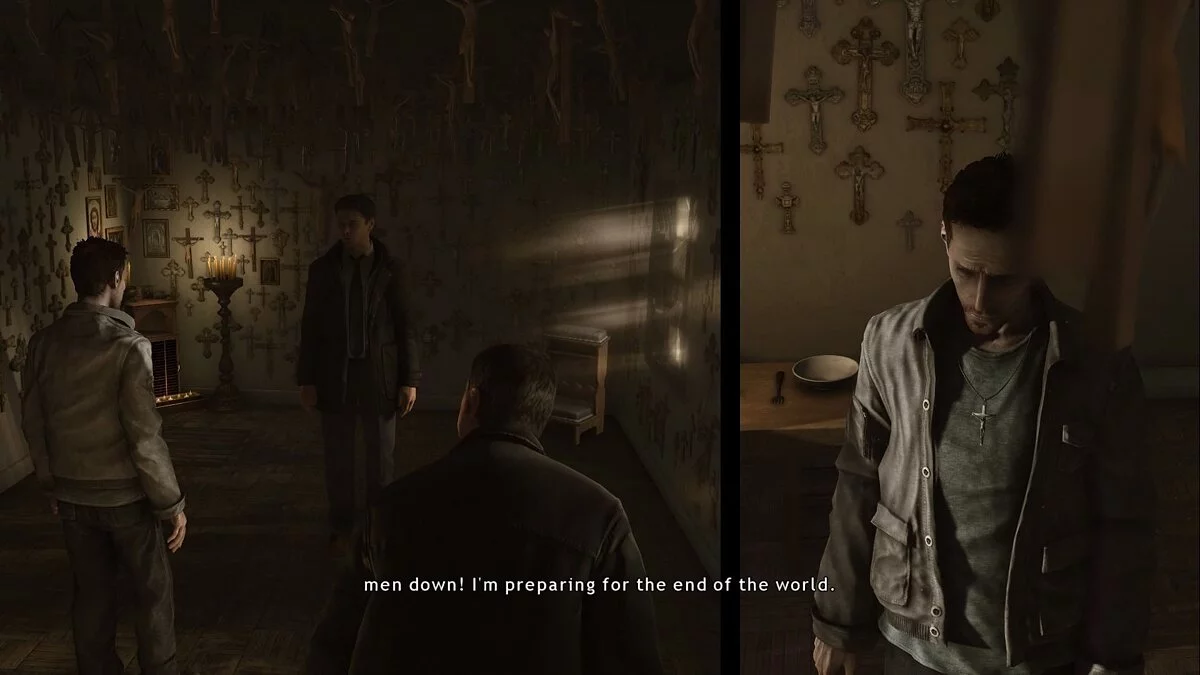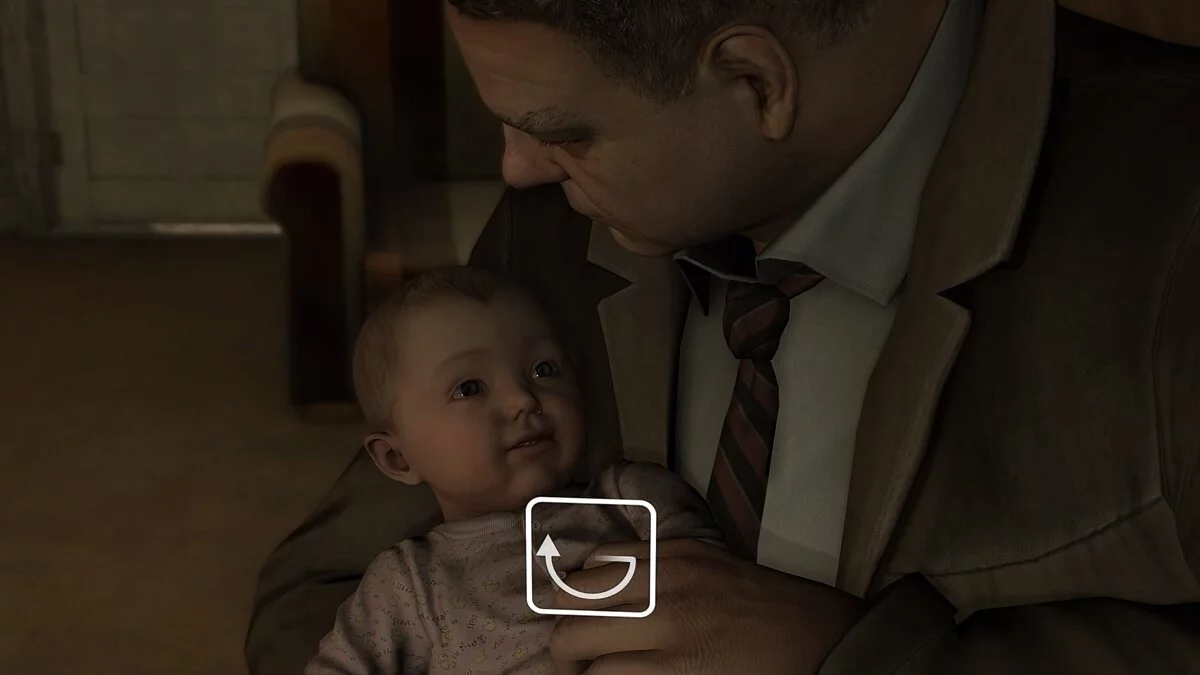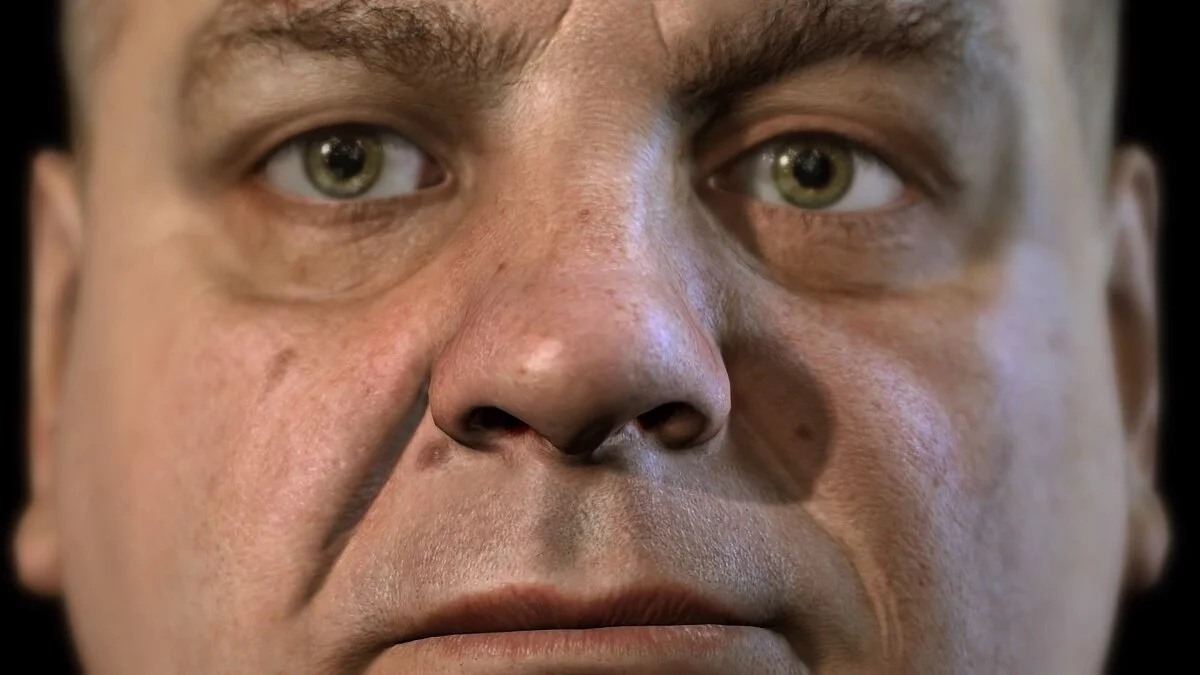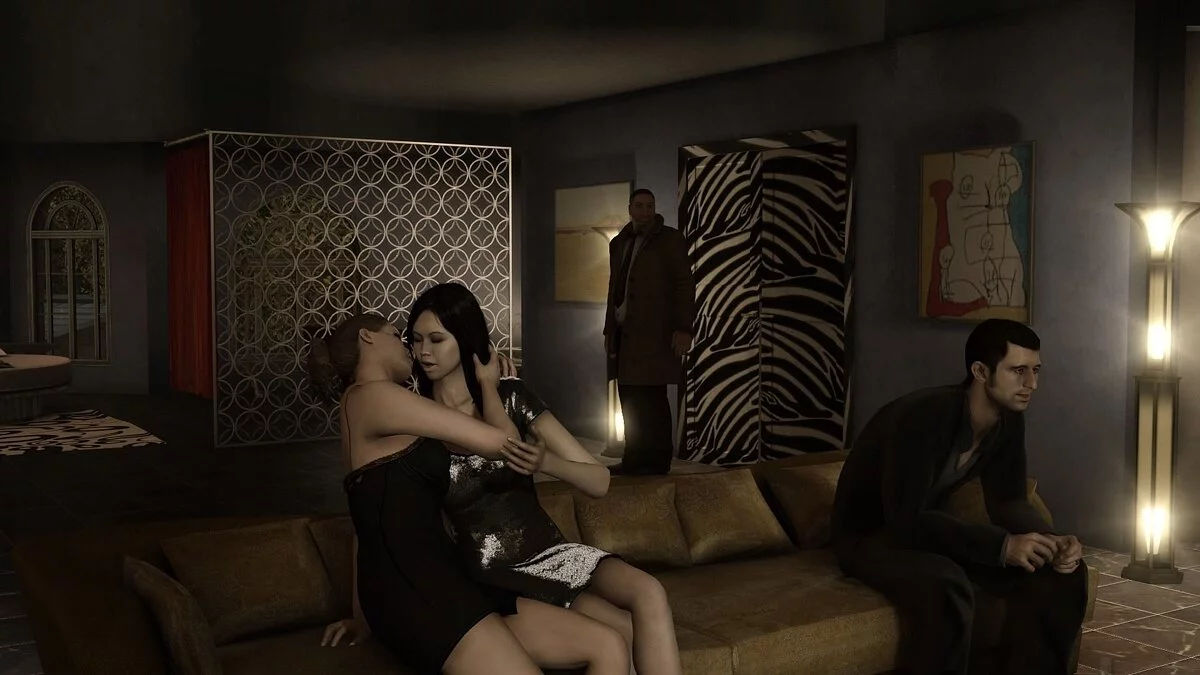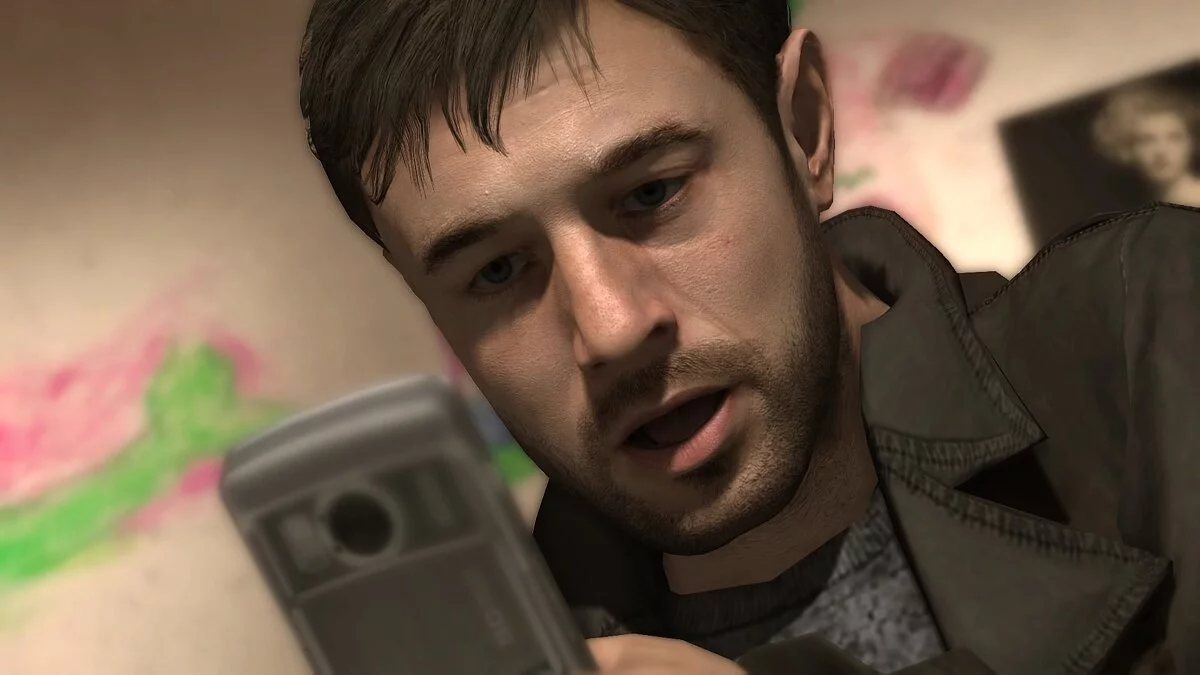Heavy Rain не запускается? Черные полосы? Фризит? Вылетает? Лагает? Вертикальная синхронизация?
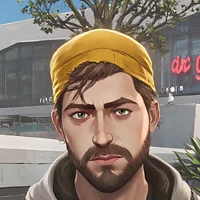 Ilya Yakimkin
Ilya Yakimkin
Heavy Rain — приключенческое интерактивное кино с видом от третьего лица от создателей Fahrenheit. ПК-порт культовой игры получился не самым хорошими. Множественные баги и ошибки подпортили впечатления игроков. В этом гайде мы собрали для вас самые распространенные проблемы Heavy Rain, чтобы вы могли их самостоятельно устранить и получить максимальное удовольствие от геймплея.
К сожалению, в играх бывают изъяны: тормоза, низкий FPS, вылеты, зависания, баги и другие мелкие и не очень ошибки. Нередко проблемы начинаются еще до начала игры, когда она не устанавливается, не загружается или даже не скачивается. Да и сам компьютер иногда чудит, и тогда в Heavy Rain вместо картинки черный экран, не работает управление, не слышно звук или что-нибудь еще.
Системные требования Heavy Rain
Первое, что стоит сделать при возникновении каких-либо проблем с Heavy Rain, это свериться с системными требованиями. По-хорошему делать это нужно еще до покупки, чтобы не пожалеть о потраченных деньгах.
Минимальные системные требования:
- Операционная система: Windows 7
- Процессор: Intel Core i5-2400 с частотой 3,4 ГГц
- Оперативная память: 4 ГБ
- HDD: 35 ГБ на жестком диске
- Видеокарта: NVIDIA GeForce GTX 660
Рекомендуемые системные требования:
- Операционная система: Windows 10
- Процессор: Intel Core i7-2700K
- Оперативная память: 12 ГБ
- HDD: 35 ГБ на жестком диске
- Видеокарта: NVIDIA GeForce GTX 1080
Heavy Rain не запускается. Решение
После релиза бывшего эксклюзива Sony Heavy Rain некоторые пользователи столкнулись с проблемой, из-за которой игра банально не запускается. Разумеется, поиск по консольным ресурсам успехом не увенчался, так как на PlayStation 3 и PlayStation 4, где проект в свое время вышел, багов и проблем не было вообще.
Heavy Rain на PC не запускалась еще, когда ее выложили в Epic Games Store в качестве беты. Тогда проблема была массовой, и ее быстро исправили. В случае с релизной версией некорректный запуск встречается далеко не у всех игроков, поэтому в первые дни после релиза игры на персональных компьютерах о ней почти никто не говорил.
Тем не менее, проблема есть, во всяком случае на момент написания этого материала. Решение у нее только одно: ждать патч с исправлением от разработчика Quantic Dream. Впрочем, сейчас, когда вы читаете эту статью, ее уже наверняка исправили. Если же нет, то лучше всего написать в техническую поддержку Epic Games Store, где Heavy Rain распространяется эксклюзивно.
Картинка Heavy Rain растянута. Черные полосы. Решение
У многих геймеров, которые решили пройти классику интерактивного кино Heavy Rain, возникла проблема с отображением графики. Картинка в игре растянута или по краям появляются черные полосы. Разумеется, можно пройти игру и так, но такое искажение портит впечатление. Причина возникновения проблемы: отсутствие поддержки мониторов с любым соотношением сторон, кроме 16:9.
В консольной версии этой проблемы нет, потому что есть встроенная функция масштабирования картинки, благодаря которой можно подогнать изображение под размер любого телевизора. А вот на ПК, где часто используются соотношения сторон 21:9 и даже 32:9, Heavy Rain ведет себя по-разному, добавляя черные полосы и растягивая картинку.
К сожалению, разработчики пока не планируют исправлять этот недочет. Если вы играете в Heavy Rain на мониторе с разрешением 2560x1080, 3440x1440 или похожим, то вы можете воспользоваться специальными патчами от народных умельцев. Их можно скачать на сайте PCGamingWiki. Скачайте архив и распакуйте его, а затем запустите исполняемый файл.
Затем вам потребуется указать путь к EXE-файлу, который используется для запуска игры, а именно HeavyRain.exe. Найти его можно в корневой папке, куда была установлена игра. Проще всего найти папку игры через интерфейс приложения Epic Games Store. Указав EXE-файл, дождитесь, пока патч обновит игру, а затем запустите ее и убедитесь, что в настройках теперь доступно ваше разрешение.
В Heavy Rain фризит и прерывается звук. Решение
Что делать, если сама игра работает нормально, а вот звук в ней постоянно прерывается или фризит? К сожалению, такая проблема есть и в Heavy Rain, которая спустя много лет после эксклюзивного релиза на приставке PlayStation 3 вышла, все так же эксклюзивно, в Epic Games Store. Впрочем, решение у проблемы есть, и оно довольно простое.
Дело в том, что ПК-версия Heavy Rain не поддерживает любые формы объемного звука (Surround Sound). И чтобы исправить зависание и прерывание музыки и голоса в игре, нужно отключить объемный звук. Сделать это можно разными способами, но проще всего воспользоваться аудио-настройками Windows. Вот подробная инструкция, как исправить проблему:
- Открыть меню «Пуск» и ввести в поиске «Панель управления» (Control Panel);
- Открыть Панель управления и выбрать опцию «Звук» (или сначала «Оборудование и звук», а затем «Звук»);
- На вкладке «Воспроизведение» выбрать устройство по умолчанию (отмечено флажком) и нажать кнопку «Настроить»;
- В открывшемся меню выбрать «Стерео» и сохранить.
Если в последнем меню нет стерео, значит устройство работает через специальный драйвер. Такое часто бывает с геймерскими гарнитурами, которые подключаются к компьютеру через USB-порт и обладают встроенной звуковой картой. В таком случае решение проблемы немного сложнее. Нужно открыть меню «Звук» и нажать правой кнопкой на устройстве по умолчанию и выбрать в контекстном меню «Свойства».
В открывшемся меню нужно перейти на вкладку «Пространственный звук» и в разделе «Формат пространственного звука» выставить «Выключено». Если такой вкладки нет, то следует перейти на вкладку «Особые» или «Эффекты» (Effects), и уже там выключить воспроизведение пространственного звука. Но что делать, если даже там нет такой опции?
В таком случае можно сказать, что пространственным звуком управляет специальный драйвер устройства. Как правило, его можно найти в системном трее Windows, который находится в нижнем правом углу экрана, слева от часов. Откройте меню драйвера и отключите пространственный звук, чтобы наконец-то избавиться от фризов и прерываний аудио в Heavy Rain.
Как в Heavy Rain отключить вертикальную синхронизацию. Решение
Heavy Rain — игра далеко не новая, но ее релиз на ПК немного подтянули в визуальном плане. Разработчики добавили поддержку 4K-разрешения, а вот про частоту кадров они забыли: игру можно запустить только с 30 или 60 кадрами в секунду (FPS), что полностью исключает возможность получить плавную картинку на современном игровом мониторе.
У вас может быть монитор с частотой 144 Гц или даже 240 Гц, но вы все равно не сможете увидеть больше 60 кадров в секунду. Впрочем, эту проблему можно исправить, изменив конфигурационный файл игры. Он находится в корневой папке, куда была установлена Heavy Rain, и называется user_setting.ini. Найдите и откройте его.
Затем вам нужно найти две строчки:
- VSync=1
- VSyncInterval=1
Установите оба значения на 0, чтобы строки выглядели так:
- VSync=0
- VSyncInterval=0
После этого сохраните файл и запустите игру. Теперь она будет выдавать больше 60 FPS. Обратите внимание, что в некоторых заставках разблокированный счетчик кадров в секунду может вызывать графические баги с анимациями. Впрочем, геймплею они не особо мешают. Но вот что еще нужно знать: при изменении лимита FPS в настройках изменения в user_setting.ini сбрасываются. Поэтому не меняйте лимит.
Как в Heavy Rain откатить прогресс назад. Решение
В интерактивном кино от студии Quantic Dream любое решение может сильно повлиять на последующие события. И если на консолях изменить свой выбор нельзя, не начав игру с самого начала, то в версии Heavy Rain для персональных компьютеров нет ничего невозможного. Главное знать, где хранятся файлы сохранения, чтобы делать резервные копии перед принятием ключевых решений.
Найти сохранения Heavy Rain можно по такому пути: %USERPROFILE%/Saved Games/HeavyRain/NS
Просто вбейте его в стандартную программу «Проводник», а затем скопируйте файлы сохранений в другое место, чтобы при необходимости вернуться к ним. Обратите внимание, что если вы решите восстановить старое сохранение, то сначала нужно выключить игру, заменить актуальные сохранения старыми из резерва, а затем запустить игру.
Heavy Rain не скачивается. Долгое скачивание. Решение
Скорость лично вашего интернет-канала не является единственно определяющей скорость загрузки. Если раздающий сервер работает на скорости, скажем, 5 Мб в секунду, то ваши 100 Мб делу не помогут. Если игра совсем не скачивается, то это может происходить сразу по куче причин: неправильно настроен роутер, проблемы на стороне провайдера, кот погрыз кабель или, в конце концов, упавший сервер на стороне сервиса, откуда скачивается игра.
Heavy Rain не устанавливается. Прекращена установка. Решение
Перед тем, как начать установку Heavy Rain, нужно еще раз обязательно проверить, какой объем она занимает на диске. Если же проблема с наличием свободного места на диске исключена, то следует провести диагностику диска. Возможно, в нем уже накопилось много «битых» секторов, и он банально неисправен?
В Windows есть стандартные средства проверки состояния HDD- и SSD-накопителей, но лучше всего воспользоваться специализированными программами. Но нельзя также исключать и вероятность того, что из-за обрыва соединения загрузка прошла неудачно, такое тоже бывает.
Heavy Rain не запускается. Ошибка при запуске. Решение
Heavy Rain установилась, но попросту отказывается работать. Как быть? Сначала проверьте, выдает ли игра какую-нибудь ошибку после вылета? Если да, то какой у нее текст? Возможно, она не поддерживает вашу видеокарту или какое-то другое оборудование? Или ей не хватает оперативной памяти? Помните, что разработчики сами заинтересованы в том, чтобы встроить в игры систему описания ошибки при сбое. Им это нужно, чтобы понять, почему их проект не запускается при тестировании.
Обязательно запишите текст ошибки. Если вы не владеете иностранным языком, то обратитесь на официальный форум Sony Computer Entertainment. Также будет полезно заглянуть в крупные игровые сообщества.
Если Heavy Rain не запускается, мы рекомендуем вам попробовать отключить ваш антивирус или поставить игру в исключения антивируса, а также еще раз проверить соответствие системным требованиям и если что-то из вашей сборки не соответствует, то по возможности улучшить свой ПК, докупив более мощные комплектующие.
В Heavy Rain черный экран, белый экран, цветной экран. Решение
Проблемы с экранами разных цветов можно условно разделить на 2 категории:
Во-первых, они часто связаны с использованием сразу двух видеокарт. Например, если ваша материнская плата имеет встроенную видеокарту, но играете вы на дискретной, то Heavy Rain может в первый раз запускаться на встроенной, при этом самой игры вы не увидите, ведь монитор подключен к дискретной видеокарте.
Во-вторых, цветные экраны бывают при проблемах с выводом изображения на экран. Это может происходить по разным причинам. Например, Heavy Rain не может наладить работу через устаревший драйвер или не поддерживает видеокарту. Также черный/белый экран может выводиться при работе на разрешениях, которые не поддерживаются игрой.
Heavy Rain вылетает. В определенный или случайный момент. Решение
Играете вы себе, играете и тут — бац! — все гаснет, и вот уже перед вами рабочий стол без какого-либо намека на игру. Почему так происходит? Для решения проблемы стоит попробовать разобраться, какой характер имеет проблема.
Если вылет происходит в случайный момент времени без какой-то закономерности, то с вероятностью в 99% можно сказать, что это ошибка самой игры. В таком случае исправить что-то очень трудно, и лучше всего просто отложить Heavy Rain в сторону и дождаться патча. Однако если вы точно знаете, в какие моменты происходит вылет, то можно и продолжить игру, избегая ситуаций, которые провоцируют сбой.
Если вы точно знаете, в какие моменты происходит вылет, то можно и продолжить игру, избегая ситуаций, которые провоцируют сбой. Кроме того, можно скачать сохранение Heavy Rain в нашем файловом архиве и обойти место вылета.
Heavy Rain зависает. Картинка застывает. Решение
Ситуация примерно такая же, как и с вылетами: многие зависания напрямую связаны с самой игрой, а вернее с ошибкой разработчика при ее создании. Впрочем, нередко застывшая картинка может стать отправной точкой для расследования плачевного состояния видеокарты или процессора. Если картинка в Heavy Rain застывает, то воспользуйтесь программами для вывода статистики по загрузке комплектующих. Быть может, ваша видеокарта уже давно исчерпала свой рабочий ресурс или процессор греется до опасных температур?
Проверить загрузку и температуры для видеокарты и процессоров проще всего в программе MSI Afterburner. При желании можно даже выводить эти и многие другие параметры поверх картинки Heavy Rain.
Какие температуры опасны? Процессоры и видеокарты имеют разные рабочие температуры. У видеокарт они обычно составляют 60-80 градусов по Цельсию. У процессоров немного ниже — 40-70 градусов. Если температура процессора выше, то следует проверить состояние термопасты. Возможно, она уже высохла и требует замены. Если греется видеокарта, то стоит воспользоваться драйвером или официальной утилитой от производителя. Нужно увеличить количество оборотов кулеров и проверить, снизится ли рабочая температура.
Heavy Rain тормозит. Низкий FPS. Просадки частоты кадров. Решение
При тормозах и низкой частоте кадров в Heavy Rain первым делом стоит снизить настройки графики. Разумеется, их много, поэтому прежде чем снижать все подряд, стоит узнать, как именно те или иные настройки влияют на производительность.
Разрешение экрана
Если кратко, то это количество точек, из которого складывается картинка игры. Чем больше разрешение, тем выше нагрузка на видеокарту. Впрочем, повышение нагрузки незначительное, поэтому снижать разрешение экрана следует только в самую последнюю очередь, когда все остальное уже не помогает.
Качество текстур
Как правило, этот параметр определяет разрешение файлов текстур. Снизить качество текстур следует в случае если видеокарта обладает небольшим запасом видеопамяти (меньше 4 ГБ) или если используется очень старый жесткий диск, скорость оборотов шпинделя у которого меньше 7200.
Качество моделей (иногда просто детализация)
Эта настройка определяет, какой набор 3D-моделей будет использоваться в игре. Чем выше качество, тем больше полигонов. Соответственно, высоко-полигональные модели требуют большей вычислительной мощности видеокарты (не путать с объемом видеопамяти!), а значит снижать этот параметр следует на видеокартах с низкой частотой ядра или памяти.
Тени
Бывают реализованы по-разному. В одних играх тени создаются динамически, то есть они просчитываются в реальном времени в каждую секунду игры. Такие динамические тени загружают и процессор, и видеокарту. В целях оптимизации разработчики часто отказываются от полноценного рендера и добавляют в игру пре-рендер теней. Они статичные, потому как по сути это просто текстуры, накрадывающиеся поверх основных текстур, а значит загружают они память, а не ядро видеокарты.
Нередко разработчики добавляют дополнительные настройки, связанные с тенями:
- Разрешение теней — определяет, насколько детальной будет тень, отбрасываемая объектом. Если в игре динамические тени, то загружает ядро видеокарты, а если используется заранее созданный рендер, то «ест» видеопамять.
- Мягкие тени — сглаживание неровностей на самих тенях, обычно эта опция дается вместе с динамическими тенями. Вне зависимости от типа теней нагружает видеокарту в реальном времени.
Сглаживание
Позволяет избавиться от некрасивых углов на краях объектов за счет использования специального алгоритма, суть которого обычно сводится к тому, чтобы генерировать сразу несколько изображений и сопоставлять их, высчитывая наиболее «гладкую» картинку. Существует много разных алгоритмов сглаживания, которые отличаются по уровню влияния на быстродействие Heavy Rain.
Например, MSAA работает «в лоб», создавая сразу 2, 4 или 8 рендеров, поэтому частота кадров снижается соответственно в 2, 4 или 8 раз. Такие алгоритмы как FXAA и TAA действуют немного иначе, добиваясь сглаженной картинки путем высчитывания исключительно краев и с помощью некоторых других ухищрений. Благодаря этому они не так сильно снижают производительность.
Освещение
Как и в случае со сглаживанием, существуют разные алгоритмы эффектов освещения: SSAO, HBAO, HDAO. Все они используют ресурсы видеокарты, но делают это по-разному в зависимости от самой видеокарты. Дело в том, что алгоритм HBAO продвигался в основном на видеокартах от Nvidia (линейка GeForce), поэтому лучше всего работает именно на «зеленых». HDAO же, наоборот, оптимизирован под видеокарты от AMD. SSAO — это наиболее простой тип освещения, он потребляет меньше всего ресурсов, поэтому в случае тормозов в Heavy Rain стоит переключиться него.
Что снижать в первую очередь?
Как правило, наибольшую нагрузку вызывают тени, сглаживание и эффекты освещения, так что лучше начать именно с них.
Часто геймерам самим приходится заниматься оптимизацией своих игр. Практически по всем крупным релизам есть различные соответствующие и форумы, где пользователи делятся своими способами повышения производительности. Также есть специальная программа под названием Advanced System Optimizer. Она сделана специально для тех, кто не хочет вручную вычищать компьютер от разных временных файлов, удалять ненужные записи реестра и редактировать список автозагрузки. Advanced System Optimizer сама сделает это, а также проанализирует компьютер, чтобы выявить, как можно улучшить производительность в приложениях и играх.
Heavy Rain лагает. Большая задержка при игре. Решение
Многие путают «тормоза» с «лагами», но эти проблемы имеют совершенно разные причины. Heavy Rain тормозит, когда снижается частота кадров, с которой картинка выводится на монитор, и лагает, когда задержка при обращении к серверу или любому другому хосту слишком высокая.
Именно поэтому «лаги» могут быть только в сетевых играх. Причины разные: плохой сетевой код, физическая удаленность от серверов, загруженность сети, неправильно настроенный роутер, низкая скорость интернет-соединения. Впрочем, последнее бывает реже всего. В онлайн-играх общение клиента и сервера происходит путем обмена относительно короткими сообщениями, поэтому даже 10 Мб в секунду должно хватить за глаза.
В Heavy Rain нет звука. Ничего не слышно. Решение
Heavy Rain работает, но почему-то не звучит — это еще одна проблема, с которой сталкиваются геймеры. Конечно, можно играть и так, но все-таки лучше разобраться, в чем дело.
Сначала нужно определить масштаб проблемы. Где именно нет звука — только в игре или вообще на компьютере? Если только в игре, то, возможно, это обусловлено тем, что звуковая карта очень старая и не поддерживает DirectX. Если же звука нет вообще, то дело однозначно в настройке компьютера. Возможно, неправильно установлены драйвера звуковой карты, а может быть звука нет из-за какой-то специфической ошибки нашей любимой ОС Windows.
Heavy Rain, скачанная с торрента, не работает. Решение
Если дистрибутив игры был загружен через торрент, то никаких гарантий работы быть в принципе не может. Торренты и репаки практически никогда не обновляются через официальные приложения и не работают по сети, потому что по ходу взлома хакеры вырезают из игр все сетевые функции, которые часто используются для проверки лицензии.
Такие версии игр использовать не просто неудобно, а даже опасно, ведь очень часто в них изменены многие файлы. Например, для обхода защиты пираты модифицируют EXE-файл. При этом никто не знает, что они еще с ним делают. Быть может, они встраивают самоисполняющееся программное обеспечение. Например, майнер, который при первом запуске игры встроится в систему и будет использовать ее ресурсы для обеспечения благосостояния хакеров. Или вирус, дающий доступ к компьютеру третьим лицам. Тут никаких гарантий нет и быть не может.
К тому же использование пиратских версий — это, по мнению нашего издания, воровство. Разработчики потратили много времени на создание игры, вкладывали свои собственные средства в надежде на то, что их детище окупится. А каждый труд должен быть оплачен. Поэтому при возникновении каких-либо проблем с играми, скачанными с торрентов или же взломанных с помощью тех или иных средств, следует сразу же удалить «пиратку», почистить компьютер при помощи антивируса и приобрести лицензионную копию игры. Это не только убережет от сомнительного ПО, но и позволит скачивать обновления для игры и получать официальную поддержку от ее создателей.
Heavy Rain выдает ошибку об отсутствии DLL-файла. Решение
Как правило, проблемы, связанные с отсутствием DLL-библиотек, возникают при запуске Heavy Rain, однако иногда игра может обращаться к определенным DLL в процессе и, не найдя их, вылетать самым наглым образом.
Чтобы исправить эту ошибку, нужно найти необходимую библиотеку DLL и установить ее в систему. Проще всего сделать это с помощью программы DLL-fixer, которая сканирует систему и помогает быстро найти недостающие библиотеки.
Если ваша проблема оказалась более специфической или же способ, изложенный в данной статье, не помог, то вы можете спросить у других пользователей в нашей рубрике.
Другие гайды
-
![]() Полное прохождение Detroit: Become Human
Полное прохождение Detroit: Become Human -
![]() Анонсирован Project M — интерактивный триллер в духе Detroit и Heavy Rain с фотореалистичной графикой на UE5
Анонсирован Project M — интерактивный триллер в духе Detroit и Heavy Rain с фотореалистичной графикой на UE5 -
![]() Новую игру от авторов Detroit и Heavy Rain могут анонсировать уже сегодня
Новую игру от авторов Detroit и Heavy Rain могут анонсировать уже сегодня -
![]() Появились новые подробности приключенческого экшена Star Wars Eclipse от разработчиков Heavy Rain
Появились новые подробности приключенческого экшена Star Wars Eclipse от разработчиков Heavy Rain -
![]() Дарим Heavy Rain, Alan Wake и другие годные игры для ПК — на сайте обновилась рулетка
Дарим Heavy Rain, Alan Wake и другие годные игры для ПК — на сайте обновилась рулетка -
![]() Все концовки 5 эпизода игры «Зайчик» (Tiny Bunny) — прохождение игры
Все концовки 5 эпизода игры «Зайчик» (Tiny Bunny) — прохождение игры